Votre téléphone Samsung Galaxy S23, S23+ ou S23 Ultra souffre-t-il d’un problème d’épuisement de la batterie ? De nombreuses personnes ont signalé un problème d’épuisement de la batterie sur leurs appareils de la série Samsung Galaxy S23 et elles ne savent pas pourquoi.
Si vous rencontrez le même problème, ne paniquez pas. Il existe quelques correctifs simples que vous pouvez appliquer pour améliorer la durée de vie de la batterie de votre appareil Samsung Galaxy S23/S23+/S23 Ultra. Découvrons-les.
Voir aussi : [Comment] Résoudre le problème de surchauffe sur le Galaxy S23/S23+/S23 Ultra
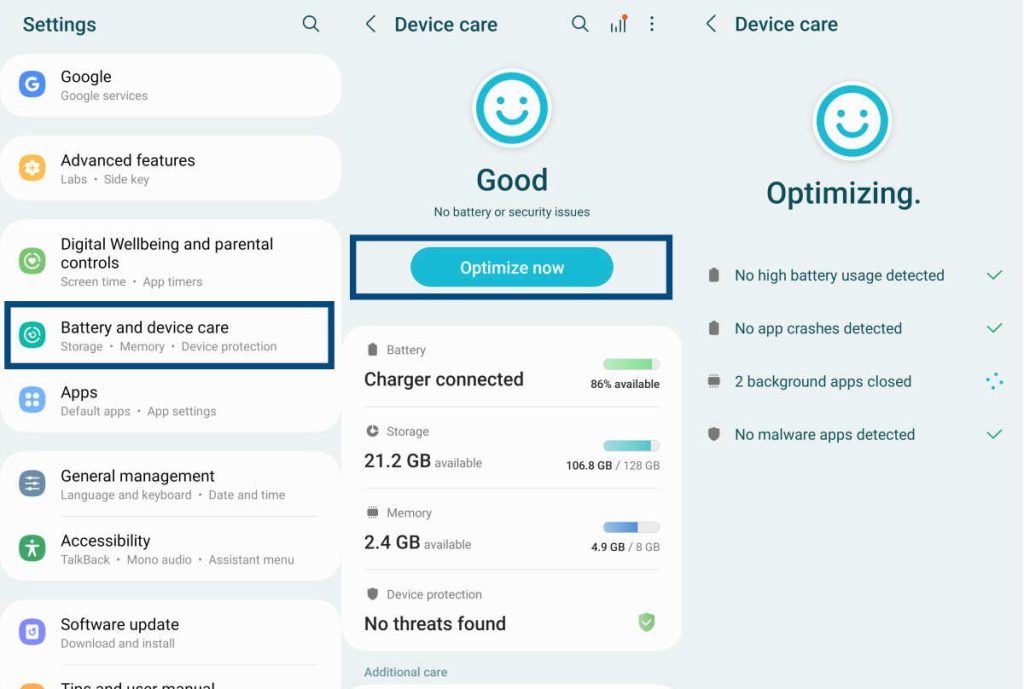
Ce que vous pouvez faire pour résoudre le problème d’épuisement de la batterie sur le Galaxy S23/S23+/S23 Ultra
1. Optimiser l’utilisation de la batterie
La première chose à faire, et la plus simple, est d’optimiser l’utilisation de la batterie. Suivez les étapes ci-dessous :
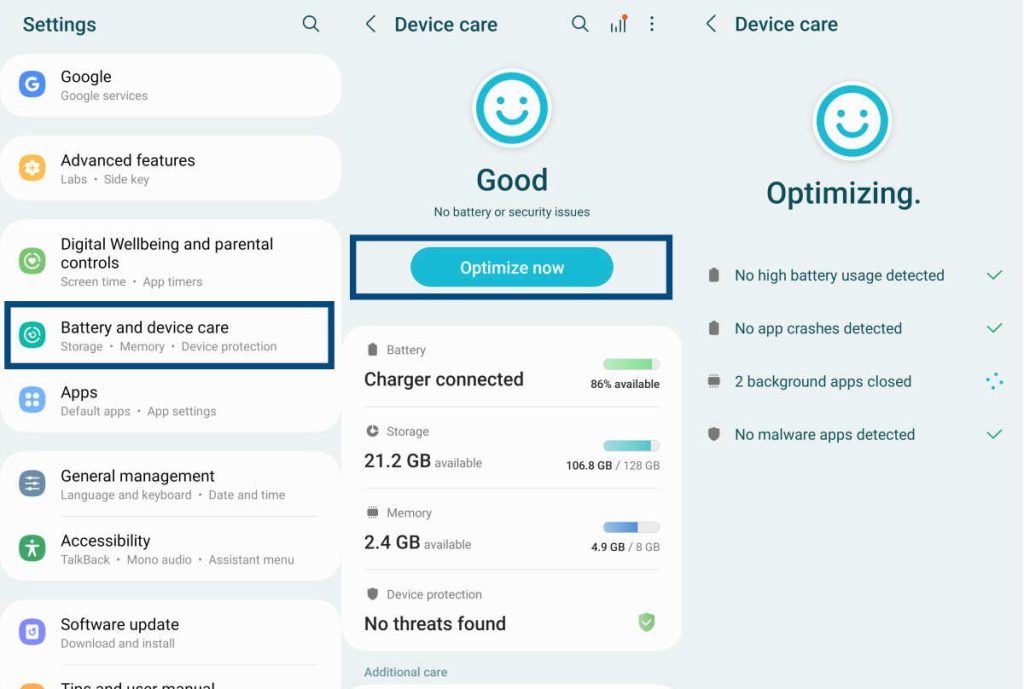 Accédez à Paramètres » Entretien de la batterie et de l’appareil. Sur l’écran suivant, appuyez sur Optimiser maintenant.
Accédez à Paramètres » Entretien de la batterie et de l’appareil. Sur l’écran suivant, appuyez sur Optimiser maintenant.
Cela optimisera l’utilisation de la batterie, le stockage, la mémoire et la sécurité.
2. Utiliser le mode Performances légères
La série Samsung Galaxy S23 vous permet de définir le niveau de performances que vous souhaitez pour votre téléphone. La nouvelle fonctionnalité de profil de performance offre des options de mode standard et léger. Le mode d’éclairage donne la priorité à la durée de vie de la batterie et à l’efficacité du refroidissement par rapport à la vitesse de traitement.
Pour activer et utiliser le profil du mode de performance d’éclairage, suivez ces étapes :
Faites glisser le panneau de notification vers le bas, puis recherchez et appuyez sur le Icône Profil de performances. Sur l’écran Profil de performances, choisissez le mode de performances Léger.
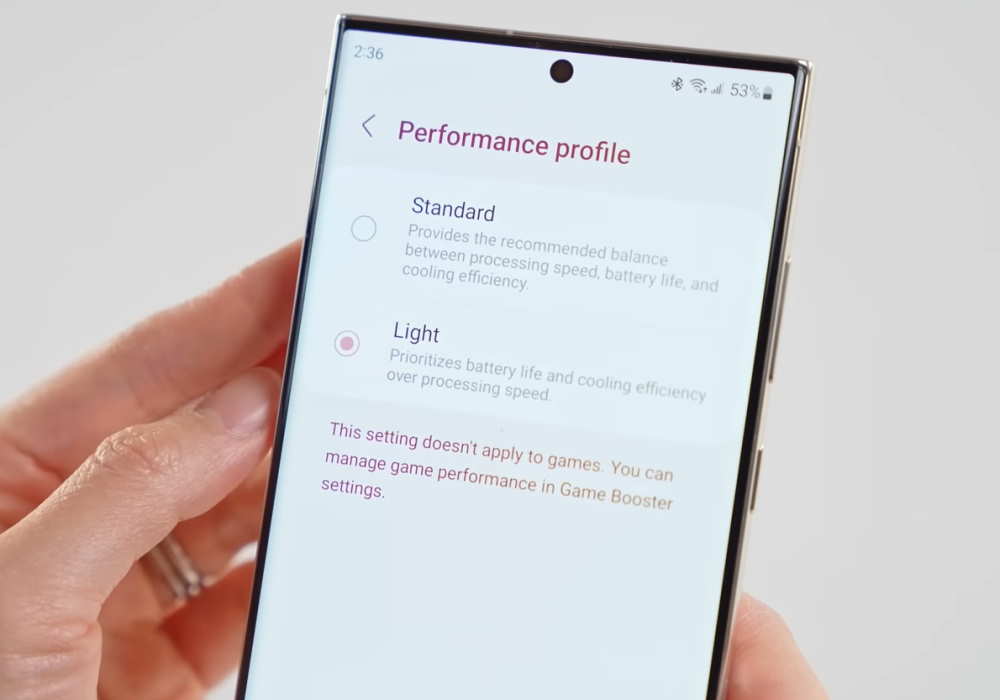
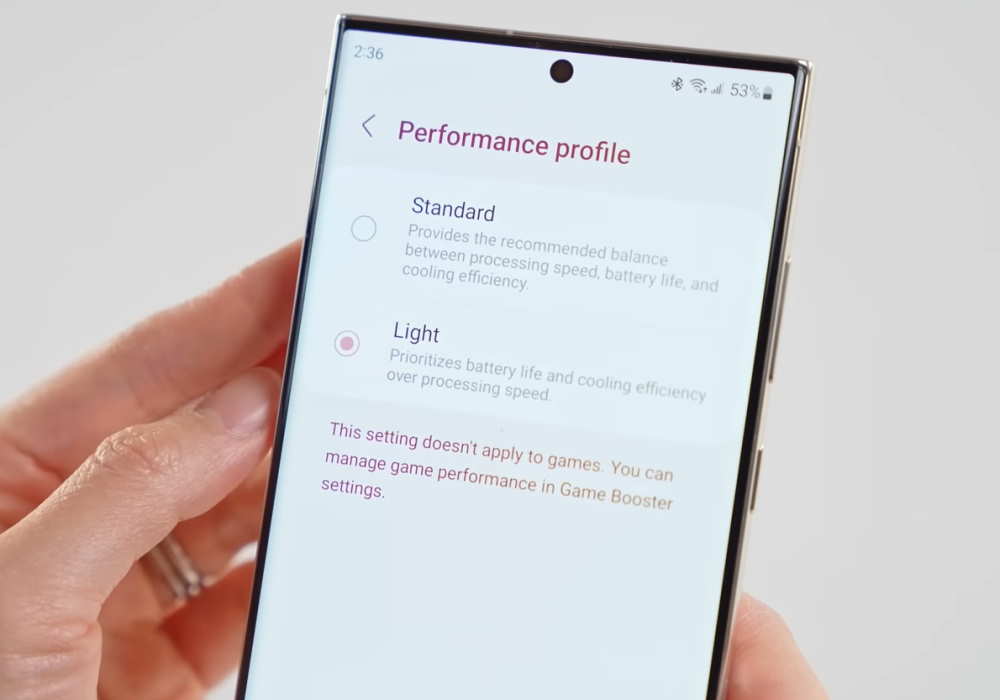
3. Mettez les applications inutilisées en veille
Une autre façon d’éviter l’épuisement de la batterie consiste à mettre les applications inutilisées en veille. Suivez les étapes ci-dessous :
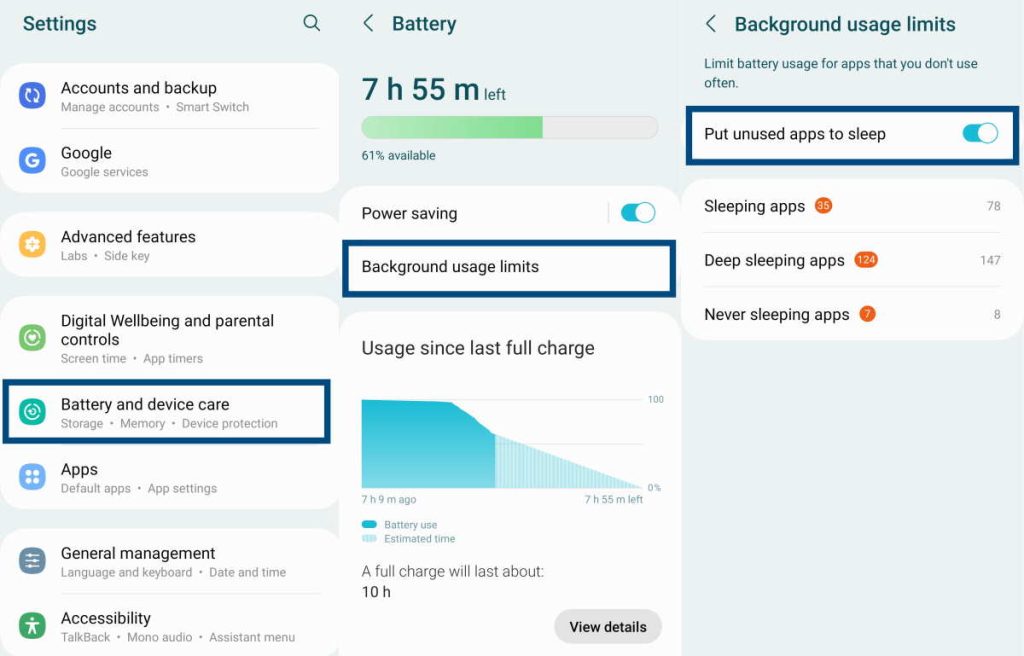
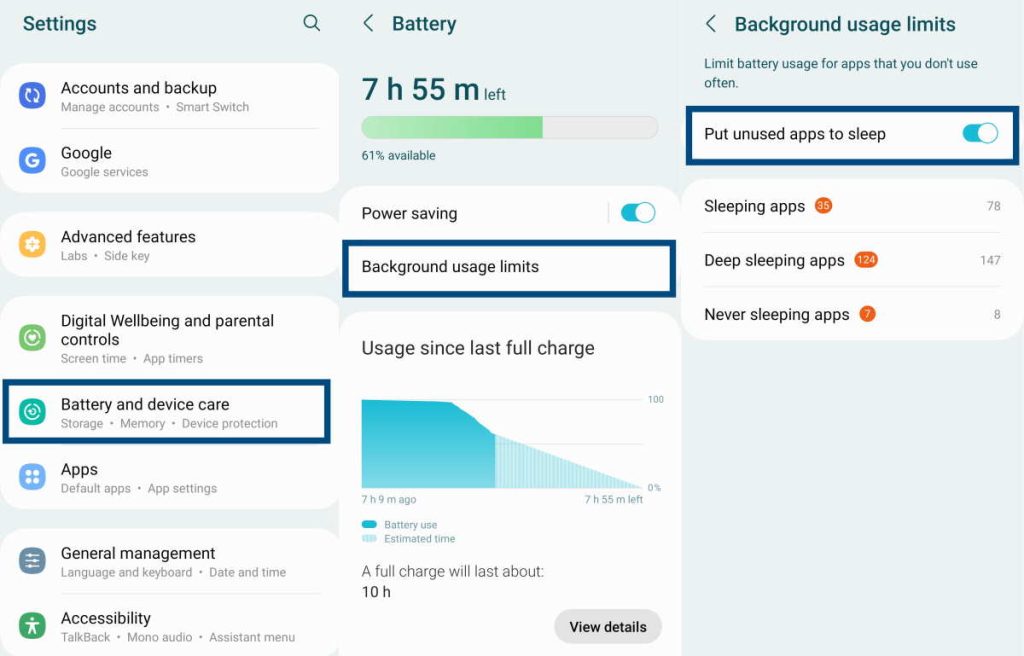 Appuyez sur Paramètres » Entretien de la batterie et de l’appareil » Batterie.Sur l’écran, appuyez sur Limites d’utilisation en arrière-plan.Maintenant, appuyez sur l’interrupteur à bascule à côté de Mettez les applications inutilisées en veille pour l’activer.
Appuyez sur Paramètres » Entretien de la batterie et de l’appareil » Batterie.Sur l’écran, appuyez sur Limites d’utilisation en arrière-plan.Maintenant, appuyez sur l’interrupteur à bascule à côté de Mettez les applications inutilisées en veille pour l’activer.
4. Restreindre les applications d’arrière-plan
Les applications d’arrière-plan utilisant des données peuvent entraîner une décharge rapide de la batterie. Pour empêcher les applications d’arrière-plan d’utiliser des données en arrière-plan, suivez les étapes :
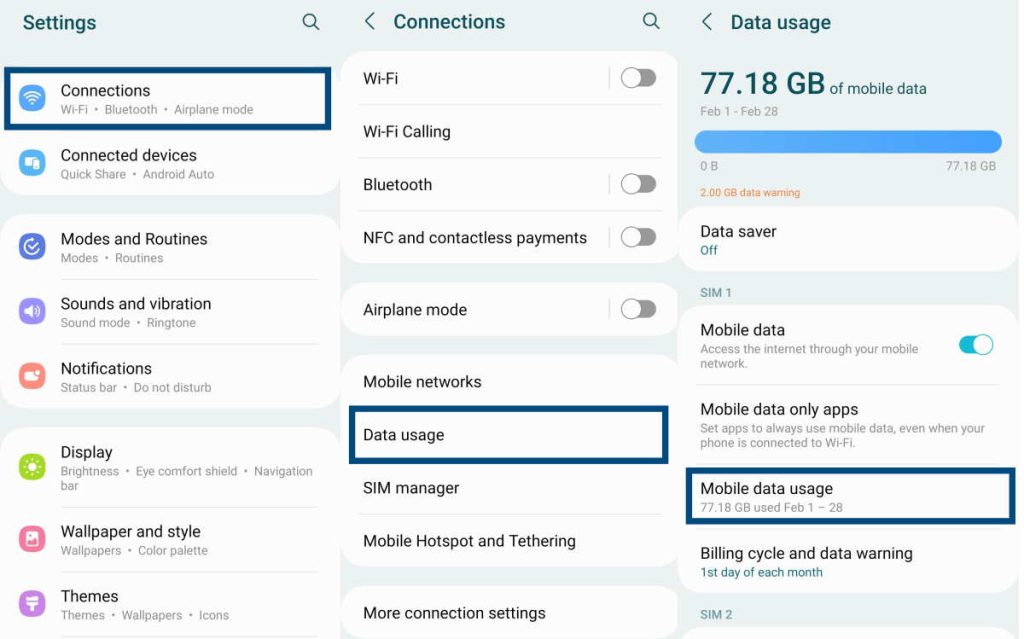 Appuyez sur Paramètres » Connexions » Utilisation des données » Utilisation des données mobiles.On l’écran, appuyez sur l’application que vous souhaitez empêcher d’accéder aux données d’arrière-plan.Désactivez maintenant l’option Autoriser l’utilisation des données d’arrière-plan.
Appuyez sur Paramètres » Connexions » Utilisation des données » Utilisation des données mobiles.On l’écran, appuyez sur l’application que vous souhaitez empêcher d’accéder aux données d’arrière-plan.Désactivez maintenant l’option Autoriser l’utilisation des données d’arrière-plan.
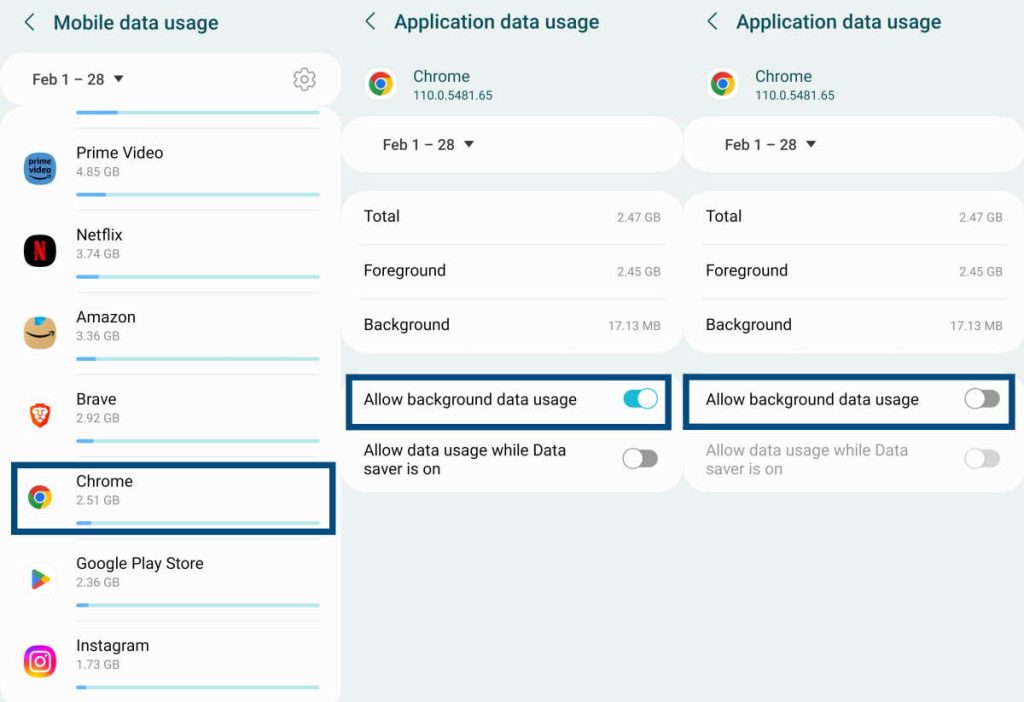
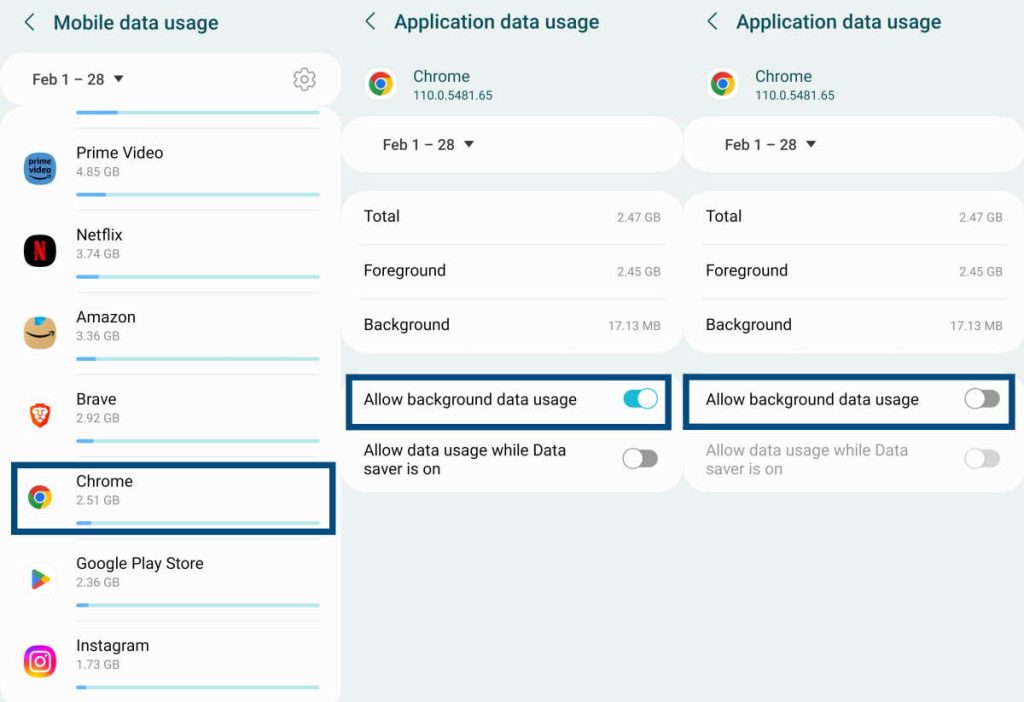
5. Restreindre les notifications d’application
Les applications qui envoient sans cesse des notifications peuvent épuiser la batterie. Suivez les étapes ci-dessous pour restreindre les notifications d’applications :
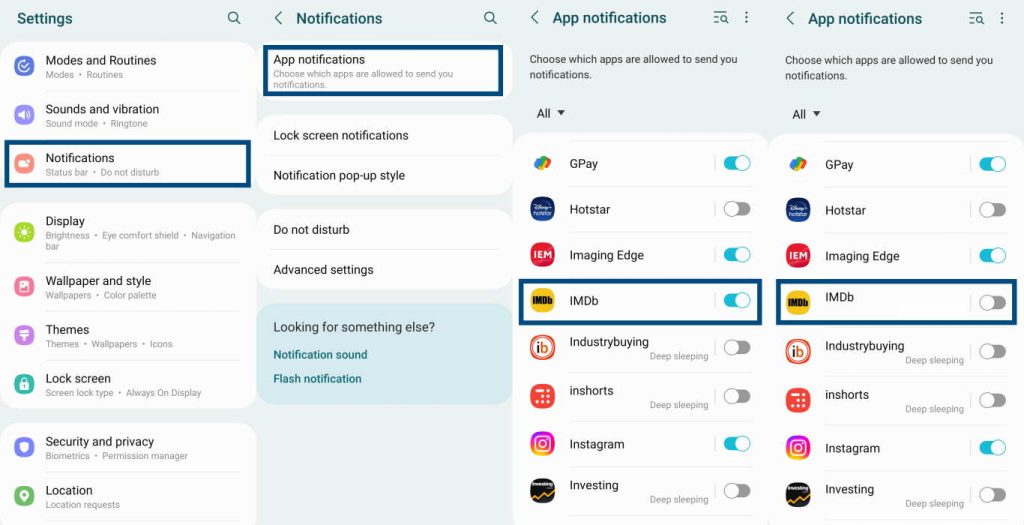
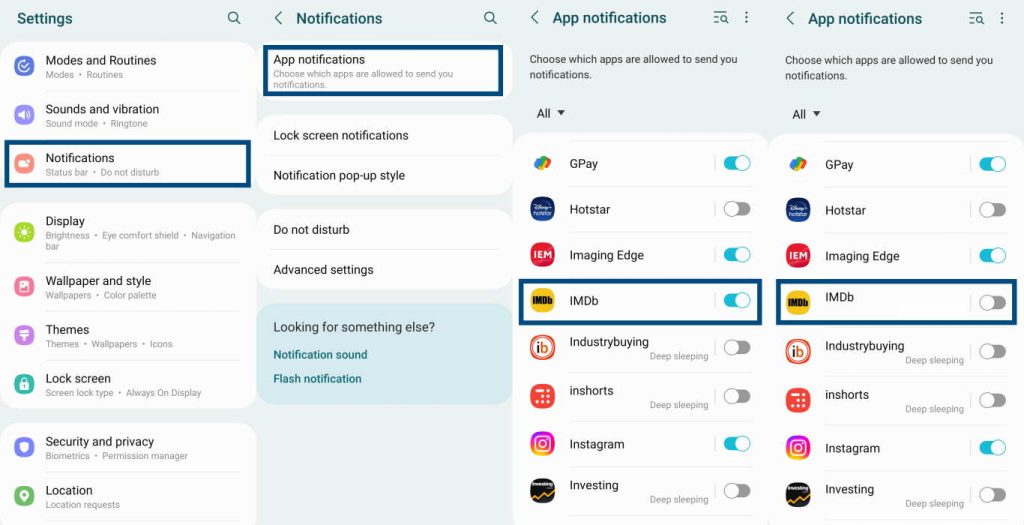 Appuyez sur Paramètres » Notifications » Notifications d’application.Appuyez sur les interrupteurs à bascule pour désactiver à côté des applications auxquelles vous ne souhaitez pas envoyer de notifications.
Appuyez sur Paramètres » Notifications » Notifications d’application.Appuyez sur les interrupteurs à bascule pour désactiver à côté des applications auxquelles vous ne souhaitez pas envoyer de notifications.
6. Activer le mode d’économie d’énergie
La méthode la plus simple pour éviter l’épuisement de la batterie consiste à activer le mode d’économie d’énergie. Cependant, ce n’est qu’une méthode temporaire. Voici les étapes à suivre :
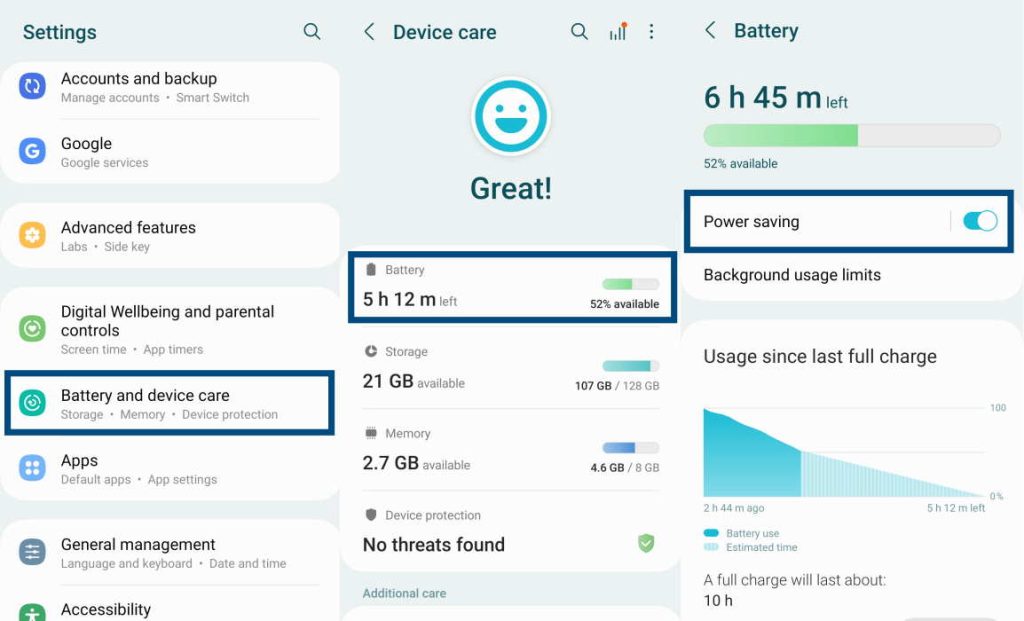
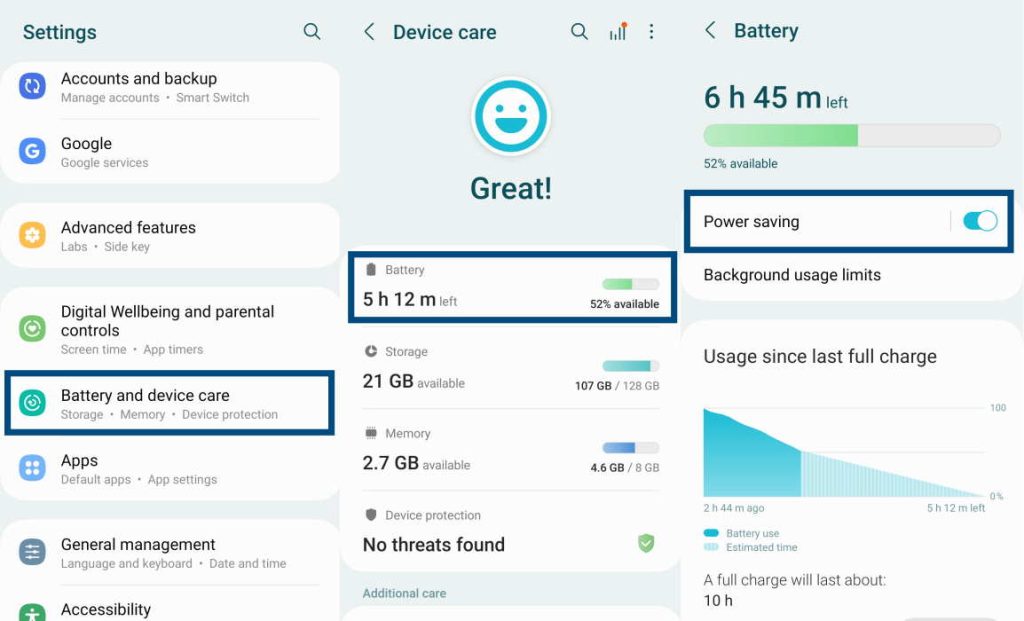 Appuyez sur Paramètres » Entretien de la batterie et de l’appareil » Batterie. Sur l’écran, appuyez sur l’interrupteur à bascule à côté de Économie d’énergie pour l’activer.
Appuyez sur Paramètres » Entretien de la batterie et de l’appareil » Batterie. Sur l’écran, appuyez sur l’interrupteur à bascule à côté de Économie d’énergie pour l’activer.
7. Activer la batterie adaptative
La fonction de batterie adaptative limite les activités en arrière-plan des applications et économise l’énergie. Voici comment l’activer :
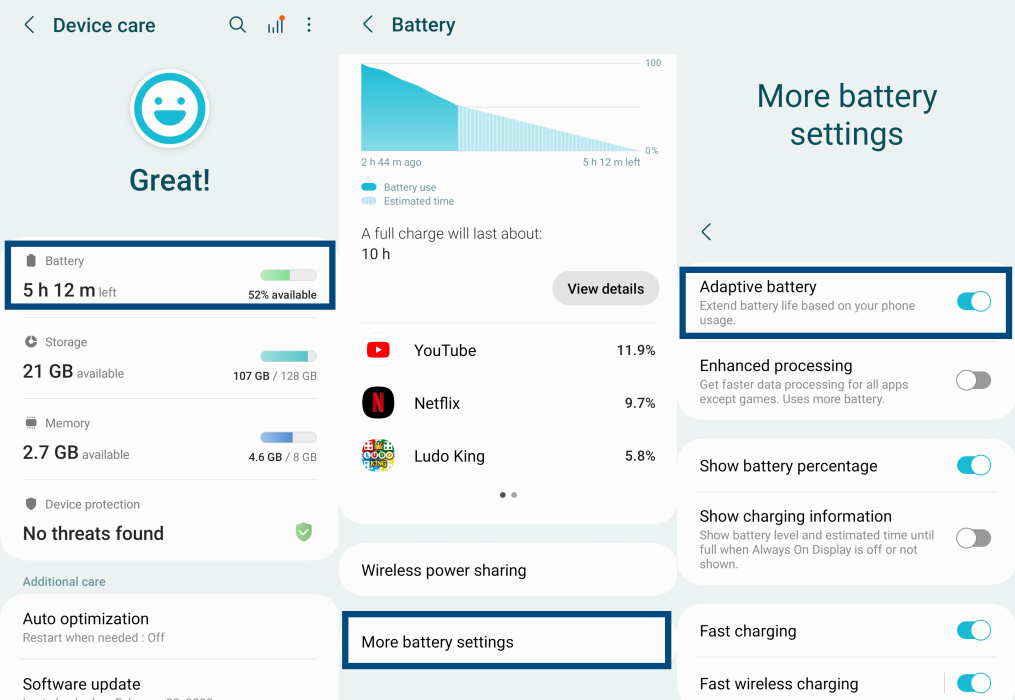
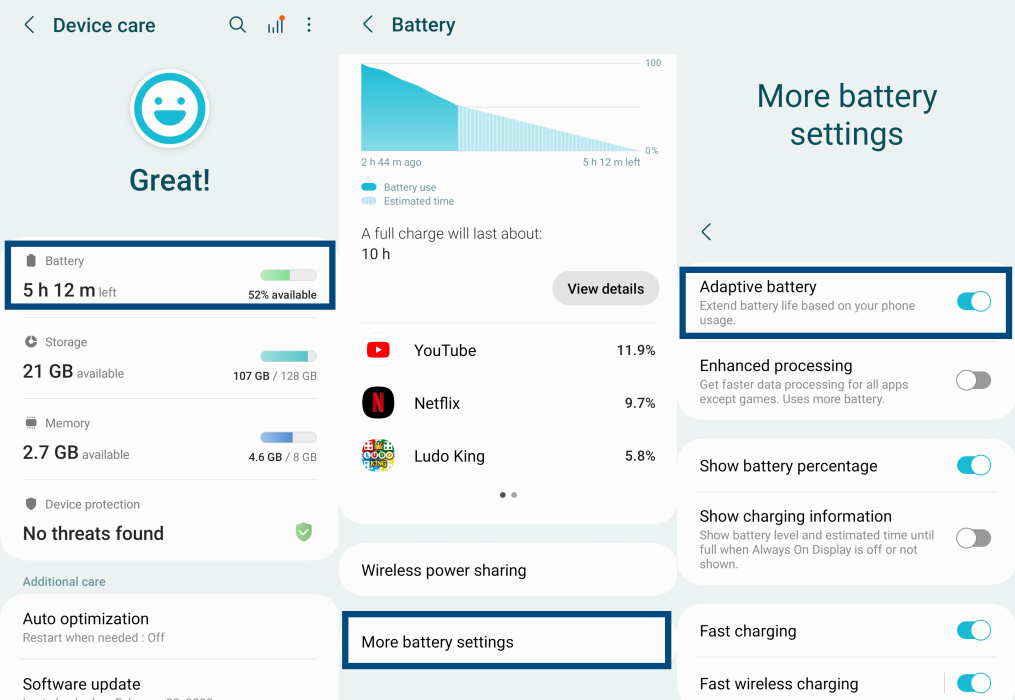 Appuyez sur Paramètres » Entretien de la batterie et de l’appareil » Batterie » Plus de paramètres de batterie. Sur l’écran, appuyez sur l’interrupteur à bascule suivant à Batterie adaptative pour l’allumer.
Appuyez sur Paramètres » Entretien de la batterie et de l’appareil » Batterie » Plus de paramètres de batterie. Sur l’écran, appuyez sur l’interrupteur à bascule suivant à Batterie adaptative pour l’allumer.
8. Désactiver le traitement amélioré
Les fonctionnalités de traitement amélioré améliorent les performances du processeur mais consomment plus de batterie. Voici comment désactiver la fonctionnalité :
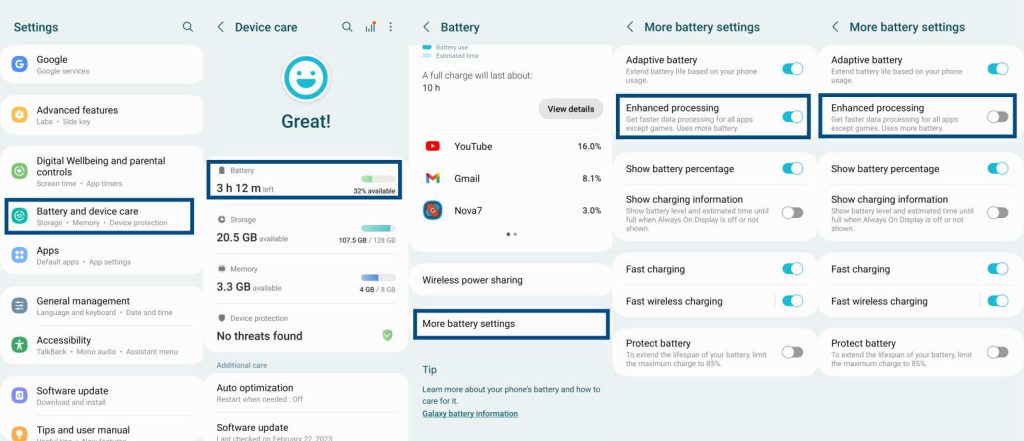
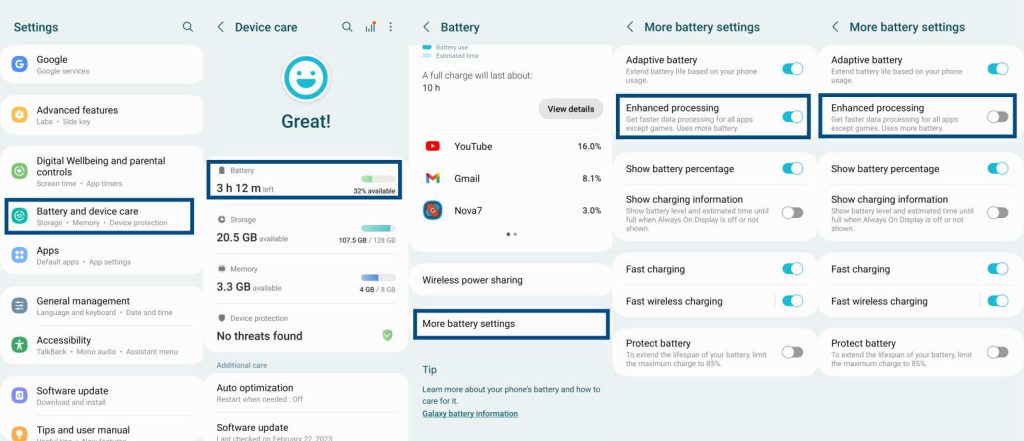 Appuyez sur Paramètres » Entretien de la batterie et de l’appareil » Batterie » Plus de paramètres de batterie. Sur l’écran, appuyez sur l’interrupteur à bascule suivant sur Traitement amélioré pour le désactiver.
Appuyez sur Paramètres » Entretien de la batterie et de l’appareil » Batterie » Plus de paramètres de batterie. Sur l’écran, appuyez sur l’interrupteur à bascule suivant sur Traitement amélioré pour le désactiver.
9. Désactiver l’affichage permanent
L’affichage permanent permet d’afficher les notifications, l’heure, la date, etc. même lorsque l’écran du téléphone est éteint. Mais cela consomme beaucoup d’énergie. Désactivez-le en suivant les étapes suivantes :

 Appuyez sur Paramètres » Verrouiller l’écran. Maintenant, appuyez sur l’interrupteur à bascule à côté de Toujours sur l’affichage pour le désactiver.
Appuyez sur Paramètres » Verrouiller l’écran. Maintenant, appuyez sur l’interrupteur à bascule à côté de Toujours sur l’affichage pour le désactiver.
10. Ajuster le taux de rafraîchissement de l’écran
Plus le taux de rafraîchissement de l’écran est élevé, plus les mouvements sont fluides. Cependant, cela entraîne également une décharge de la batterie. Voici comment réduire le taux de rafraîchissement de l’écran :
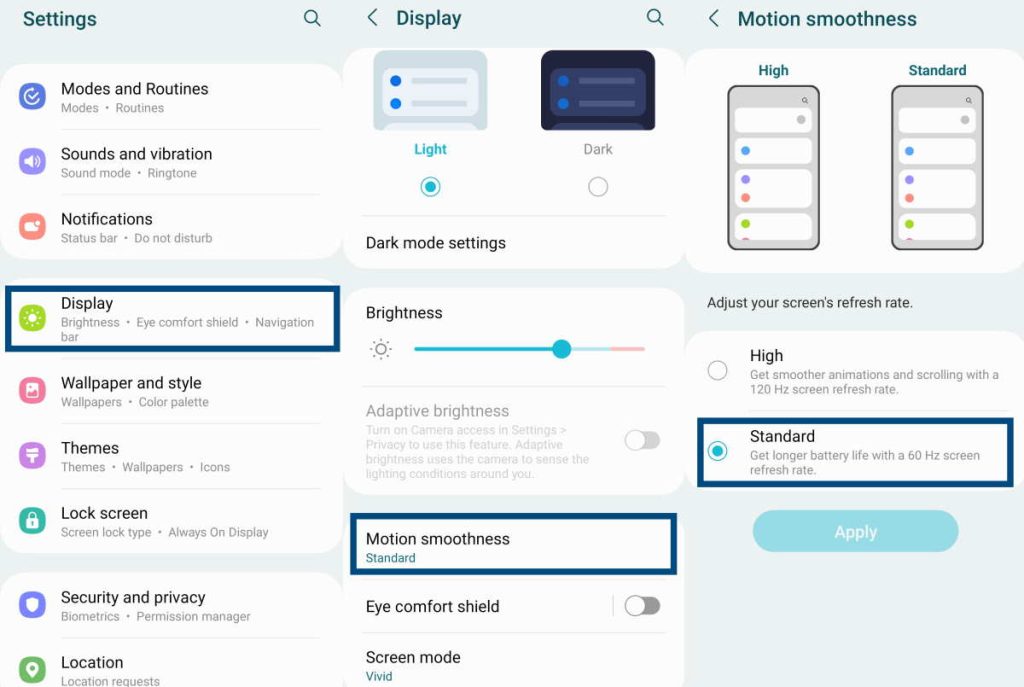
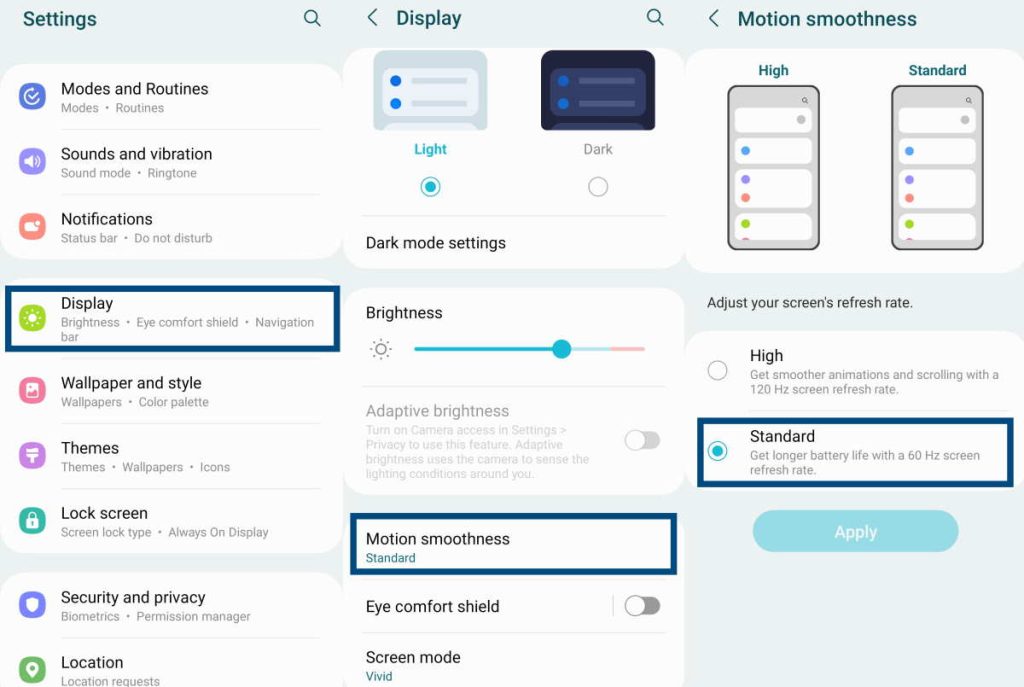 Appuyez sur Paramètres » Affichage » Fluidité du mouvement.Sur l’écran Fluidité du mouvement, appuyez sur et sélectionnez Standard (60 Hz).
Appuyez sur Paramètres » Affichage » Fluidité du mouvement.Sur l’écran Fluidité du mouvement, appuyez sur et sélectionnez Standard (60 Hz).
11. Réduire la luminosité de l’écran
Plus l’écran de votre téléphone est lumineux, plus il consomme de batterie. De plus, la luminosité adaptative peut vider la batterie. Voici comment réduire la luminosité de l’écran :
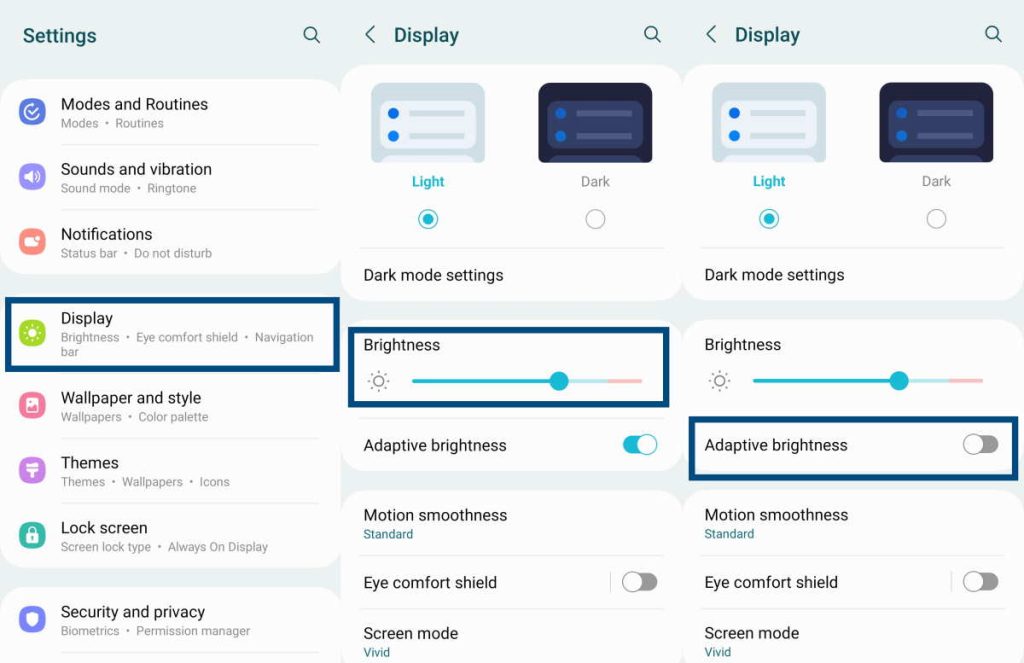
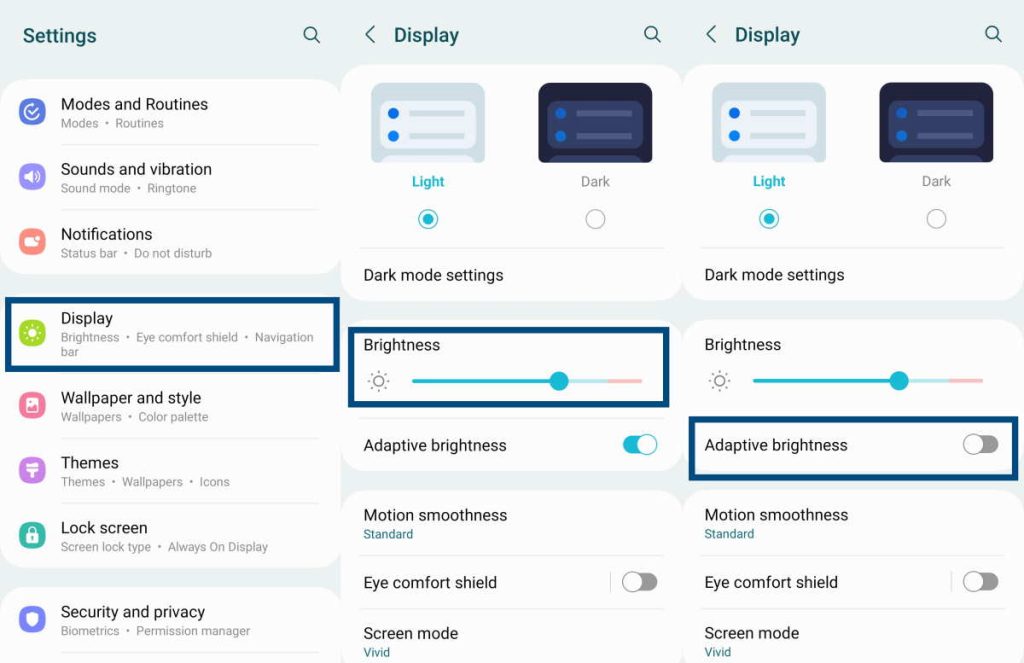 Appuyez sur Paramètres » Affichage.Appuyez et faites glisser le curseur bleu à côté de Luminosité vers la gauche.Appuyez sur l’interrupteur à bascule à côté de Luminosité adaptative et désactivez-le.
Appuyez sur Paramètres » Affichage.Appuyez et faites glisser le curseur bleu à côté de Luminosité vers la gauche.Appuyez sur l’interrupteur à bascule à côté de Luminosité adaptative et désactivez-le.
12. Définissez la limite de charge maximale de la batterie à 85 % pour prolonger la durée de vie de la batterie
Charger la batterie de votre téléphone à plus de 85 % entraîne une usure de la batterie ou de la charge (commune à toutes les batteries Li-ion). Vous pouvez limiter la charge maximale à 85 % pour prolonger la durée de vie de la batterie. Voici comment procéder :
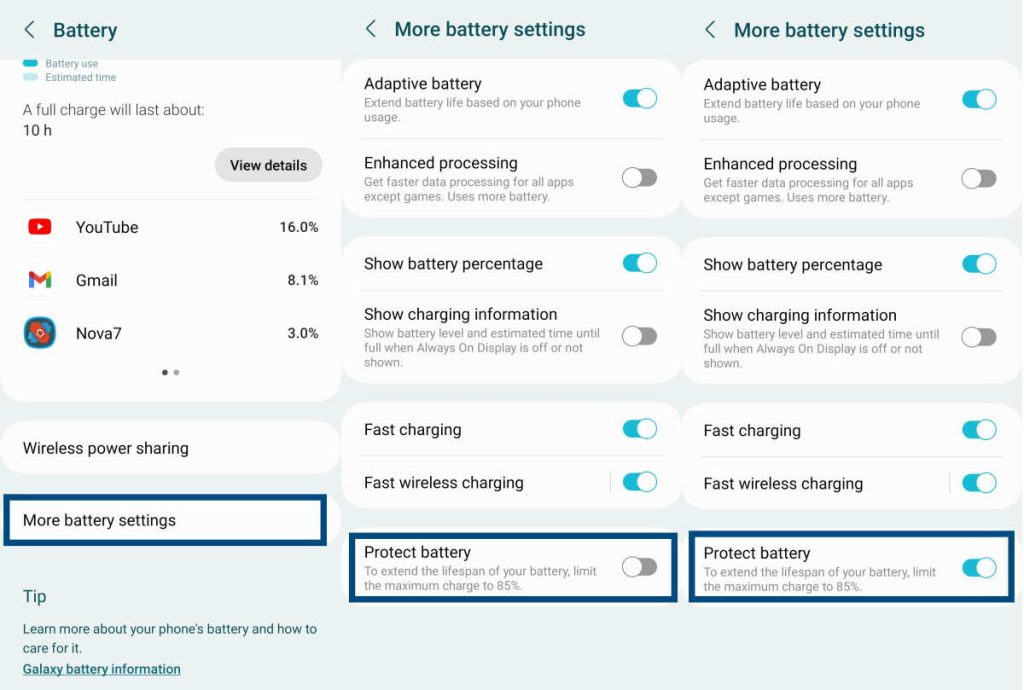 Appuyez sur Paramètres » Entretien de la batterie et de l’appareil » Batterie » Plus de batterie paramètres.Appuyez maintenant sur l’interrupteur à bascule à côté de Protéger la batterie pour l’activer.
Appuyez sur Paramètres » Entretien de la batterie et de l’appareil » Batterie » Plus de batterie paramètres.Appuyez maintenant sur l’interrupteur à bascule à côté de Protéger la batterie pour l’activer.
13. Rechercher les mauvaises applications
Les mauvaises applications peuvent provoquer des infections par des virus, des logiciels malveillants et des logiciels espions. Ils peuvent même entraîner une décharge de la batterie en raison d’un mauvais codage. Recherchez les mauvaises applications et supprimez-les. Suivez les étapes ci-dessous :
Démarrer en mode sans échec : appuyez simultanément sur les touches Éteindre et Alimentation et maintenez-les enfoncées. Appuyez ensuite sur l’icône Éteindre et maintenez-la enfoncée lorsqu’elle s’affiche. Enfin, appuyez sur Mode sans échec. Attendez que le téléphone démarre en mode sans échec.Supprimer l’application : le mode sans échec ne dira pas quelle application est à l’origine du problème. Cela empêchera simplement toutes les applications tierces de s’exécuter. Accédez à Paramètres et appuyez sur l’application que vous pensez être le coupable, puis désinstallez.Redémarrer normalement : Redémarrez votre téléphone normalement pour voir si le problème persiste. Si oui, redémarrez à nouveau en mode sans échec et répétez le processus jusqu’à ce que le problème de décharge de la batterie soit résolu.
14. Désactivez le Bluetooth, le Wi-Fi, le NFC, la recherche d’appareils à proximité, les services de localisation lorsqu’ils ne sont pas utilisés
Le Bluetooth, le Wi-Fi, le NFC, la recherche d’appareils à proximité et les services de localisation consomment de la batterie. Éteignez-les lorsque vous ne les utilisez pas pour augmenter la durée de vie de la batterie. Voici les étapes à suivre :
Bluetooth, Wi-Fi et NFC : appuyez sur Paramètres » Connexions. Utilisez maintenant les interrupteurs à bascule à côté de Bluetooth, Wi-Fi et NFC pour les désactiver.
 Analyse des appareils à proximité : Appuyez sur Paramètres » Connexions » Plus de paramètres de connexion. Utilisez maintenant l’interrupteur à bascule pour désactiver la analyse des appareils à proximité.
Analyse des appareils à proximité : Appuyez sur Paramètres » Connexions » Plus de paramètres de connexion. Utilisez maintenant l’interrupteur à bascule pour désactiver la analyse des appareils à proximité.
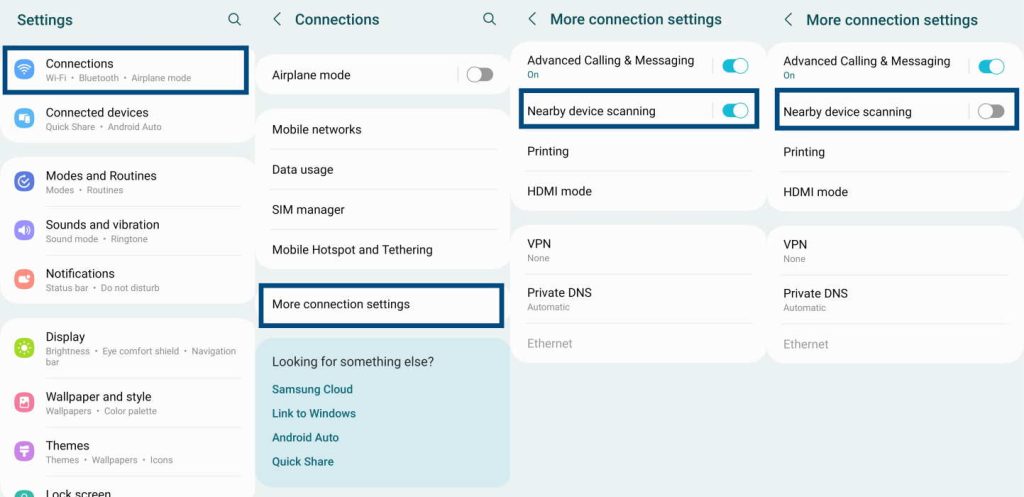 Services de localisation : appuyez sur Paramètres » Emplacement. Appuyez maintenant sur l’interrupteur à bascule à côté de On et désactivez-le.
Services de localisation : appuyez sur Paramètres » Emplacement. Appuyez maintenant sur l’interrupteur à bascule à côté de On et désactivez-le.
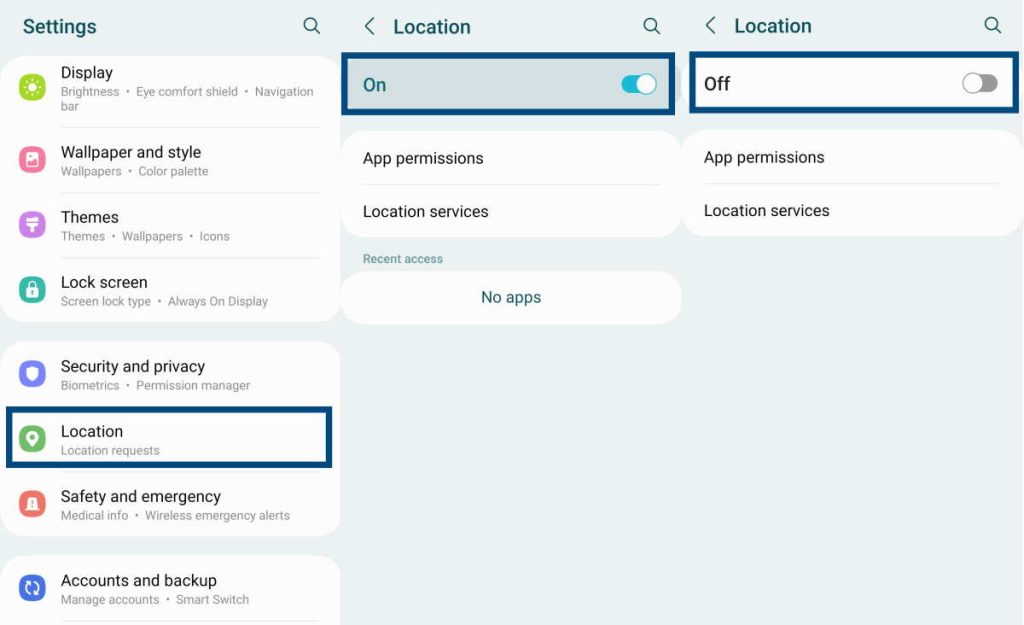
15. Réinitialisation d’usine
Une réinitialisation d’usine devrait être votre dernière option. Cette étape effacera toutes les données de votre téléphone et réinitialisera votre téléphone dans l’état dans lequel il a été expédié de l’usine. Cela peut résoudre le problème de décharge de la batterie. Voici les étapes à suivre :
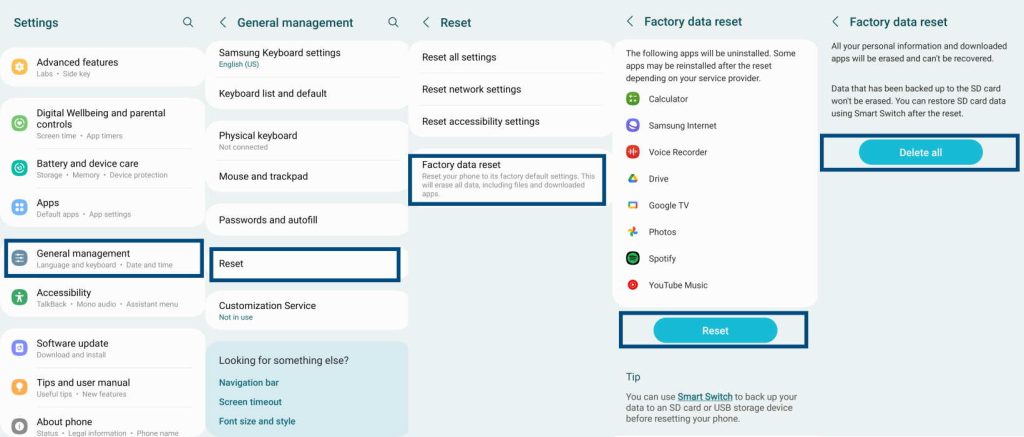
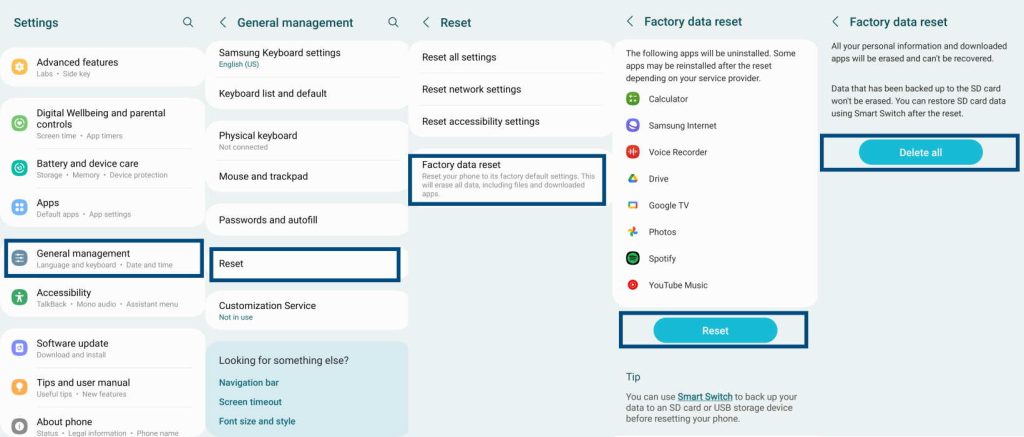 Appuyez sur Paramètres » Gestion générale » Réinitialiser.Appuyez sur Réinitialisation des données d’usine.Vérifiez les informations et appuyez à nouveau sur Réinitialiser. Si vous y êtes invité, fournissez PIN, modèle ou mot de passe, puis appuyez sur Supprimer tout.Attendez quelques minutes pour le téléphone pour terminer le processus et redémarrer.
Appuyez sur Paramètres » Gestion générale » Réinitialiser.Appuyez sur Réinitialisation des données d’usine.Vérifiez les informations et appuyez à nouveau sur Réinitialiser. Si vous y êtes invité, fournissez PIN, modèle ou mot de passe, puis appuyez sur Supprimer tout.Attendez quelques minutes pour le téléphone pour terminer le processus et redémarrer.
Si aucune des étapes n’a fonctionné pour vous, apportez votre téléphone à un centre de service agréé Samsung pour une inspection physique.